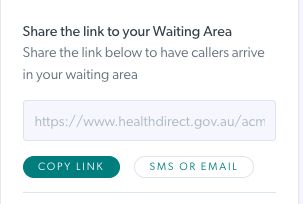Menggunakan URL Khusus untuk layanan kesehatan Anda
Buat dan gunakan URL Khusus untuk mengarahkan pasien dan klien ke tautan khusus untuk menghadiri konsultasi Panggilan Video mereka
Jika layanan atau organisasi Anda memiliki situs web, mengonfigurasi URL Khusus akan mengarahkan penelepon ke halaman di situs web Anda, tempat mereka dapat mengakses tombol Mulai Panggilan Video dan informasi lain untuk janji temu mereka. Ini akan menjadi tautan yang Anda kirim ke pasien atau klien, menggantikan tautan standar Ruang Tunggu. Anda dapat menggunakan tautan pilihan mana pun sebagai URL Khusus Anda, misalnya tautan klinik lain yang Anda inginkan agar penelepon diarahkan ke sana.
Pertama, siapkan situs web Anda dengan halaman yang berisi semua informasi dan tautan yang dibutuhkan pasien atau klien Anda untuk memahami cara mengakses Panggilan Video untuk janji temu mereka. Jika Anda memiliki beberapa klinik Video Call untuk organisasi Anda, Anda dapat menambahkan daftar drop-down klinik atau tautan terpisah untuk masing-masing klinik, bergantung pada mana yang terbaik untuk layanan Anda.
Kami telah membuat contoh halaman situs web untuk video telehealth di sini . Tautan ke halaman ini dapat digunakan sebagai URL Khusus untuk layanan kesehatan demonstrasi Acme Health. Desain halaman telehealth dapat berupa apa pun yang paling sesuai dengan layanan dan konsumen kesehatan Anda dan Anda dapat menambahkan tombol untuk memulai Panggilan Video dan melakukan panggilan tes, sesuai keinginan. Klik di sini untuk informasi lebih lanjut titik masuk pasien/klien dan tombol situs web.
Selanjutnya, tambahkan custom URL pada layanan Video Call, baik di tingkat organisasi maupun klinik. URL Khusus tingkat organisasi akan memfilter ke semua klinik yang baru dibuat, artinya semua tautan klinik akan mengarah ke halaman yang sama dan pasien/klien kemudian mengakses ruang tunggu yang benar berdasarkan instruksi Anda.
Salin URL halaman web yang telah Anda siapkan sebagai halaman arahan telehealth Anda. Kemudian ikuti petunjuk di bawah ini:
Konfigurasikan URL Khusus di tingkat Organisasi (Admin Org atau Koordinator)
| Dari halaman utama Organisasi yang menampilkan klinik, klik Konfigurasi |  |
| Ada tiga tab di bagian atas yang memungkinkan Anda mengonfigurasi Organisasi. Klik pada Informasi Organisasi. |  |
|
Gulir ke bawah ke URL Khusus Di sinilah Anda menambahkan tautan URL Khusus Anda. Setelah Anda menambahkan URL, gulir ke bawah dan klik Simpan, untuk menyimpan perubahan Anda. |
 |
|
Setelah disimpan, URL Khusus ini akan memfilter ke semua klinik yang baru dibuat, menggantikan tautan klinik default (ini tidak berlaku untuk klinik yang sudah dibuat sebelum Anda menambahkan URL Khusus). Contoh ini menunjukkan URL Khusus yang ditampilkan di bagian Bagikan tautan ke Ruang Tunggu Anda di tingkat klinik. Harap diperhatikan: administrator klinik dapat menghapus tautan ini di tingkat klinik, jika diperlukan. |
Ketika disalin atau dikirim melalui SMS atau Email, tautannya sekarang: https://www.healthdirect.gov.au/acme-health-video-call-demonstration |
Konfigurasikan URL Khusus di tingkat Klinik (Admin Org, Koordinator Org, Admin Klinik)
| Klik Konfigurasi di menu kiri klinik dan pilih tab Area Tunggu | 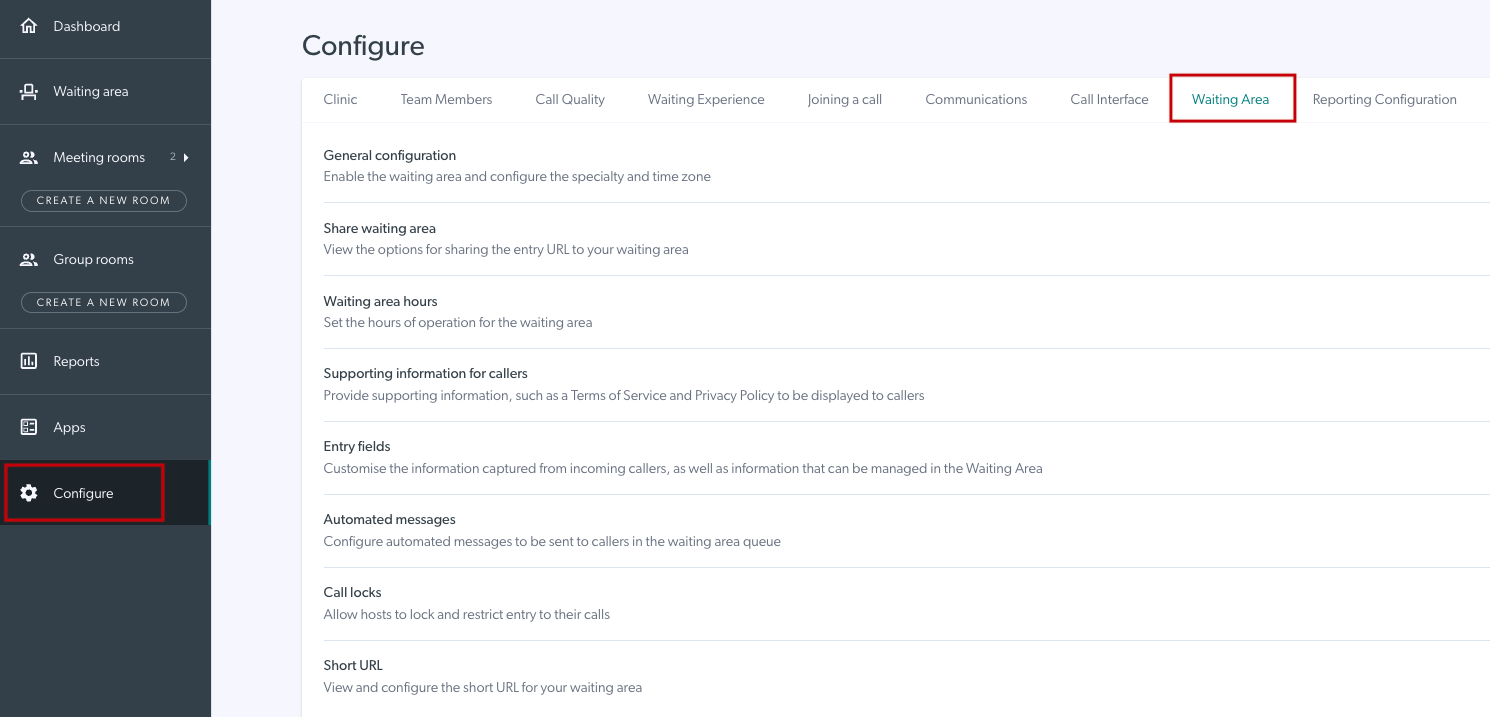 |
|
Gulir ke bawah dan klik Informasi pendukung untuk penelepon. Anda dapat menambahkan berbagai informasi dan link di bagian ini, termasuk Custom URL untuk layanan kesehatan Anda. |
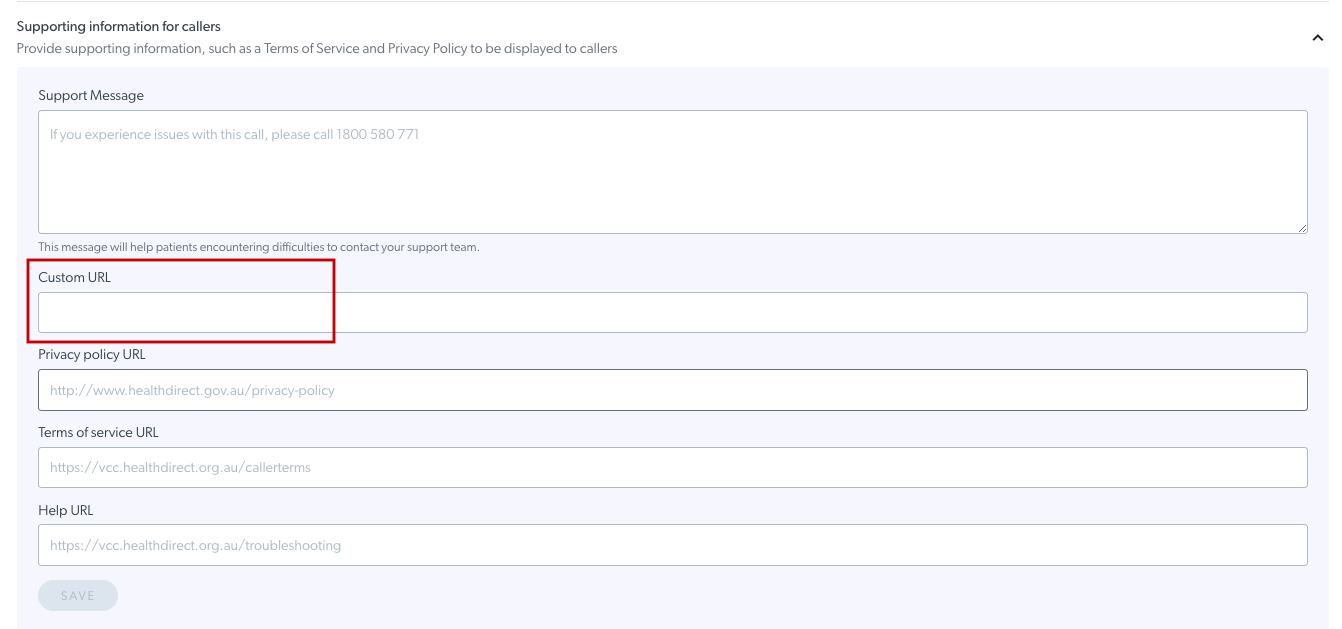 |
| Salin URL Khusus Anda, lalu klik Simpan . |  |
|
Contoh ini menunjukkan URL Khusus yang ditampilkan di bagian Bagikan tautan ke Ruang Tunggu Anda di klinik. Anda dapat menghapus atau mengubah URL Khusus kapan saja untuk memperbarui tautan klinik Anda. |
Ketika disalin atau dikirim melalui SMS atau Email, tautan klinik sekarang: https://www.healthdirect.gov.au/acme-health-video-call-demonstration |